
Pembuatan presentasi dengan menggunakan Power Point 2007 lebih mudah daripada versi sebelumnya karena fitur-fitur yang disediakan dalam bentuk icon-icon yang tinggal klik.
Namun demikian akan sedikit membuat bingung jika kita sudah terbiasa dengan versi sebelumnya. tapi jangan kuatir, hanya dengan sedikit waktu untuk mempelajarinya kita akan terbiasa, dan tentu saja akan lebih mudah.
Berikut adalah beberapa fitur dasar yang bisa kita eksplor bersama.
Ribbon
Menu ini dirancang mudah dalam menemukan fitur dan perintah dengan kategori yang tidak menyulitkan serta kumpulan grup yang saling berkaitan satu sama lain. Hemat waktu dan cukup memudahkan dalam membuat presentasi. Satu lagi fasilitas terbaru adalah dapat langsung melihat perubahan huruf/obyek atas fitur yang ingin digunakan, sebelum anda menggunakannya.
Fitur ini disebut Ribbon, yaitu menu baru yang menggantikan menu lama. Sangat memudahkan karena menu baru ini mengelompokkan perintah kedalam grup-grup yang saling berkaitan.





1. Tab yang didisain berdasarkan tahap penyusunan sebuah presentasi.
2. Grup dalam tiap tab menu berisi tombol perintah yang umum digunakan.
3. Tombol perintah dalam tiap group berisi rincian/pilihan perintah lainnya yang berkaitan
Ini adalah fungsi baru akan anda temui jika anda menyisipkan gambar.

1. Sesaat setelah anda menyisipkan sebuah gambar maka menu dengan nama contextual tab akan muncul. Tab Picture Tools ini memuat beberapa grup baru yang sangat memudahkan kita untuk memperindah gambar yang telah kita sisipkan.
2. Pada grup Picture Styles, terdapat bermacam-macam disain bingkai (edge) tampilan untuk memperindah gambar yang telah kita sisipkan.
SmartArt adalah hasil peleburan menu Diagram and Organization Chart dengan beberapa fitur baru.
Caranya pergi ke Tab Insert, temukan Grup Illustrations, klik tombol perintah SmartArt.
Berikut adalah ilustrasinya:
Dari gambar dibawah ini terlihat betapa mudahnya anda berkreasi dengan SmartArt. Beragam disain yang disediakan mampu meringankan dan mempercepat pekerjaan anda, berikut tampilannya:
Setelah blogwalking saya menemukan sebuah artikel menarik tentang review Power point 2007 dari Ellen Finkelstein yang berbahasa Inggris, berikut yang ingin mengetahui terjemahannya dalam bahasa Indonesia.
Dalam Power point 2007 banyak terjadi perubahan terutama pada tampilan dan menu yang lebih ditampilkan dengan icon yang tinggal klik saja, namun demikian kadang membuat kita sedikitterganggu karena harus memilih menu yang akan ditampilkan.
Berikut ini adalah review Power Point 2007
Ribbon
Pada Power Point 2007 hanya terdapat satu bar lebar yang menyajikan isi pada toolbar lama, namun boxnya dan taskpane masih sama. Semua tidak bisa dicostumize, tapi ada toolbar yang bisa digunakan untuk menampilkannya dengan cepat.
Themes
Ini adalah fitur baru yang sama dengan template. Menu ini tidak menydiakan slide, hanya bersifat informasi saja, user bisa membuat dan mengaturnya sendiri lalu save.
Di dalam theme ini terdapat pilihan warna (seperti versi sebelumnya), font (satu untuk judul dan satu lagi untuk teks slide) efek (bermacam-macam bentuk). Kita bisa merubah warna dan efek dari seluruh slide secara cepat.
Theme ini bisa juga digunakan untuk word dan excel, namun perlu mempelajarinya dulu.
Background
Sangat sederhana hanya berupa background terang dan gelap, jadi kita hanya bisa menggunakan dengan dua pilihan yaitu background gelap maka teks secara otomatis menjadi terang atau sebaliknya.
Layout
Kita bisa membuat layout sendiri pada theme dam template karena keduanya sudah include didalam semua layout. Kita bisa membuat layout sendiri dengan menyisipkan 8 komponen placeholder dan mengatur ukurannya.
Slide master menyediakan 12 layout yang meliputi slide bagiannya serta pembandingnya.
Smart Grafik
Grafik ini perbaikan dariversi sebelumnya dengan style yang lebih baik dan bisa untuk memasukkan bullet ke dalamnya
Quick Styles
Ada beberapa format preset untuk shapes, backgrounds, charts, tables, pictures, SmartArt diagrams, dan lainnya. Semua itu disajikan dalamsatu gallery drop-down.
Yang menarik dari semua ini adalah hanya dengan mengarahkan kursor ke salah satu menu saja kita langsung bisa melihat hasilnya, tanpa harus mengklik lebih dahulu.
Text Style
Pilihan model teks lebih banyak hamper sama dengan yang ada pada Word
Efek baru
Baik teks dan shape mempunyai efek, glow, shadow dan lain-lain.
WordArt
WordArt bisa diterapkan pada semua jenis teks
Table
Table sudah diintegraikan dengan Excel. Kalaupun kita menggunakannya tanpa integrasi dengan Excel, sudah disediakan format yang lebih banyak.
Gradient
Untuk gradient banyak mengalami perubahan, disini terdapat 10 warna dan bisa diatur dengan mudah, bagus sekali. Bisa dicoba sendiri.
Taskpane
Taskpane baru yang ditampilkan ini membuat kita membuat kita mudah membuat animasi objek
Compatibility& roundtripping
Fitur ini membantu kita yang tidak meng-upgrade power point kita karena pada very 2007 ini dapat di downgrade ke 2003 dan langsung bisa upgrade ke 2007, jika kita membukanya di versi 2007.
Format Zip dan XML
Format filenya lebih kecil karena filenya dalam format XML kemudian di zip.
Save as PDF
Presentasi dapat disimpan dalam bentuk file PDF
Ukuran slide Wide-screen bisa 16:9 and 16:10
Fitur yang dihilangkan pada Power Point 2007
1. AutoContent Wizard
2. Macro recorder.
3. Broadcast feature.
4. Send for Review.
5. Summary slides.
6. The title master.
7. Speaker Notes
 23.26
23.26
 udin
udin








 Posted in:
Posted in: 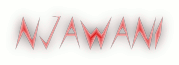




0 komentar:
Posting Komentar